Ето как да блокирате или разрешите сайтове на Eero
- Ако използвате рутер Eero, може би сте забелязали, че той блокира определени сайтове, но това не са всички лоши новини.
- Все пак може да е донякъде досадно, ако не можете да получите достъп до критични сайтове, така че ние определяме как да спрете Eero да ги блокира.

- Оптимизиране на използването на ресурси: Opera One използва вашия Ram по-ефективно от Brave
- AI и удобен за потребителя: Нова функция, достъпна директно от страничната лента
- Без реклами: Вграденият рекламен блокер ускорява зареждането на страниците и предпазва от извличане на данни
- Удобен за игри: Opera GX е първият и най-добрият браузър за геймъри
- ⇒ Вземете Opera One
Всички сме били там. Опитвате се да получите достъп до сайт, но продължавате да получавате ужасяващото съобщение, че сайтът не може да бъде достигнат. На пръв поглед може да изглежда като a проблем с мрежовата връзка, но след задълбочено проучване изглежда, че Eero блокира тези сайтове.
Ако имате голямо семейство, знаете колко удобно е да използвате Eero вместо Wi-Fi удължители. Блокирането на сайтове обаче е нежелан страничен ефект, но не се притеснявайте, тъй като има заобиколно решение, за да спрете блокирането на сайтове, както ще видите по-долу.
Eero блокира ли уебсайтове?
да Но не е това, което си мислите. Не е необичайно вашият Wi-Fi да блокира сайтове, но можете лесно отблокирайте ги.
Мрежата Eero е проектирана да ви даде възможно най-доброто Wi-Fi изживяване. Той разширява вашите мрежови възможности и може да откриете, че някои сайтовете се блокират, ако се подозира, че са вредни.
Сайтове, които съдържат злонамерен софтуер или фишинг, могат да компрометират сигурността ви и да изложат личната ви информация на риск.
Eero ще ги блокира по подразбиране. Това действа като допълнителен слой на защита, защото всички знаем какъв може да бъде интернет.
Ако нямате добра антивирусна на място, трябва да благодарите на Eero, че ви държи под око, за да защити вашата система.
Освен това, ако имате малки деца с устройства, свързани с интернет, можете да се възползвате от тази функция и да я активирате. По този начин можете да ограничите излагането на децата си на неподходящо съдържание, като порнография или изображения с насилие.
Все пак можете да деактивирате тази настройка, ако искате да получите достъп до уебсайт, известен с лошите си практики за сигурност, или Eero просто блокира дори безобидни сайтове.
Как да спра Eero да блокира уебсайтове?
- Стартирайте приложението Eero, за предпочитане на телефона си. Изображенията по-долу са от iPhone, така че при Android опциите може леко да се различават.
- Навигирайте до Открийте раздел.
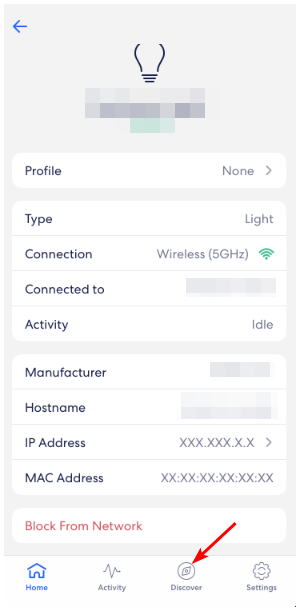
- Докоснете Блокиране и разрешаване на сайтове опция.

- Тъй като е блокиран по подразбиране, това е първата опция, която ще срещнете.
- Сега, за да разрешите сайт, докоснете Позволен и изберете Разрешаване на сайта.
- Тук можете да продължите да въвеждате URL адреса на сайта, който искате да деблокирате в Домейн влизане.

- Превключете на мрежа опция под Позволете за.
- Под Профили, поставете отметки в квадратчетата на потребителите във вашето домакинство, които искате да имат достъп до сайта, и сайтът ще бъде деблокиран.
- Също така се уверете, че сте избрали причина за разрешаване на сайта, така че Eero да може да събира данни и да избегне подобни грешки, особено ако е неточен блок.
- Word автоматично изтрива текст? Спрете го в 6 стъпки
- Как да сдвоите няколко Bluetooth устройства в Windows
В зависимост от фактори като скоростта на вашата интернет връзка, кеш паметта на браузъра и скоростта на компютъра, тези настройки може да варират във времето, необходимо за прилагане.
За да ускорите процеса, можете да изчистите кеша и бисквитките на браузъра си или да рестартирате компютъра си. И това е как да разрешите или спрете Eero да блокира вашите уебсайтове.
Ако искате да добавите друг слой на защита, препоръчваме да добавите VPN и имаме списък с тях най-добрите VPN за Eero рутери.
Надяваме се, че Eero не блокира легитимни сайтове и че това ръководство е било полезно за демистифицирането на проблема с блокирането.
Срещали ли сте този проблем преди? Какви стъпки предприехте, за да го заобиколите? Уведомете ни в секцията за коментари по-долу.


